Váš Macbook Air ne začít více et obrazovka se zasekne na černém pozadí? Váš Macbook Air ne vůbec nesvítí? Obrazovka vašeho zařízení Macbook Air se změní na najednou se objeví černé, když se objeví jablko? Vaše zařízení Rozsviť ale nezačínej a zůstává na černé obrazovce? Vaše zařízení se rozsvítí a okamžitě zhasne? The zaseknout se na liště postupu? Obrazovka vašeho Macbooku Air je noir více myš zůstává viditelná? Tento článek vám pomůže najít řešení, které bude nejlépe vyhovovat vašemu problému s Macbookem Air, který se odmítá správně zapnout a zůstává uvízl na černé obrazovce.
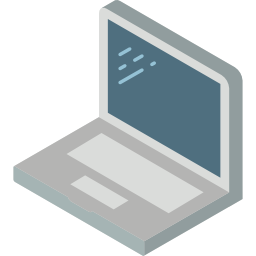
Restartujte Macbook Air, aby se zapnul a už se nezachytil na černé obrazovce
Ve většině případů skutečnost, ževypnout a znovu zapnout vaše zařízení Macbook Air vyřeší problém s přilepenou obrazovkou na prázdné obrazovce (bílá, šedá nebo černá). Pokud je po restartu obrazovka stále černá, zkuste otevřít a zavřít notebook. Poté stiskněte libovolnou klávesu na vestavěné klávesnici nebo přejeďte prsty po trackpadu. Pokud nemůžete zařízení vypnout, můžete vynutit restart.
Zde jsou k dispozici různé možnosti, jak vynutit restart Macbooku Air:
- Podržte tlačítko Zapnuto vypnuto asi 7 sekund, poté počkejte asi XNUMX sekund, než se vaše zařízení Macbook Air vypne. Poté krátce stiskněte tlačítko napájení na vašem zařízení.
- Zmáčkni " Ovládání »+« Vyhodit“. Na obrazovce by se mělo objevit dialogové okno. Jediné, co musíte udělat, je stisknout " vstup A vaše zařízení se vypne. Chcete -li Macbook Air znovu zapnout, krátce stiskněte tlačítko napájení.
- Zmáčkni " Ovládání„,“ Objednat "A" Vyhodit Vynutit restart zařízení Macbook Air.
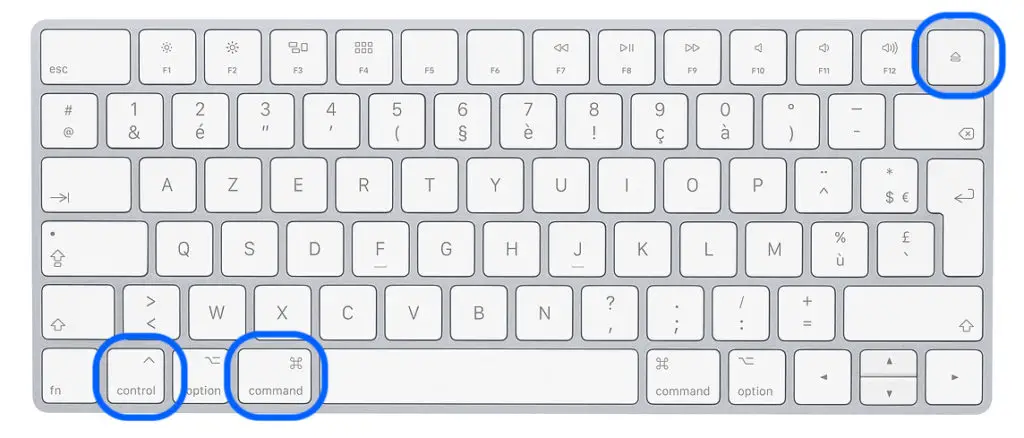
Pokud se Macbook Air zasekne na černé obrazovce, restartujte jej pomocí speciálních kláves
Nyní máte možnost restartovat zařízení Macbook Air pomocí speciálních kláves na vestavěné klávesnici. Zde jsou kroky, které je třeba dodržovat:
- Krátce stiskněte tlačítko Zap / Vyp. Mělo by se objevit dialogové okno (samozřejmě ho nemůžete vidět, protože vaše obrazovka je černá)
- Stiskněte tlačítko S přepnout zařízení Macbook Air do režimu spánku.
- podržte tlačítko Zapnuto vypnuto po dobu asi 7 sekund.
- Po přibližně XNUMX sekundách čekání znovu krátce stiskněte tlačítko. Zapnuto vypnuto pro spuštění MacBooku Air. Měl by se proto správně zapnout a už by se neměl zasekávat na černé obrazovce.
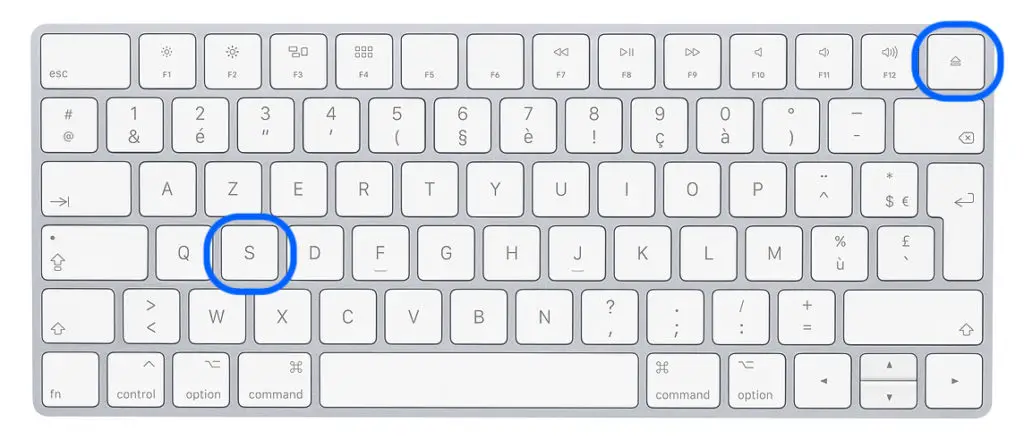
Resetujte NVRAM / PRAM, aby se váš Macbook Air normálně spustil
Resetování NVRAM nebo PRAM na vašem zařízení Macbook Air může vyřešit problém se zaváděním MacBooku Air, který se zasekl na prázdné obrazovce (velké, bílé nebo černé). Chcete -li to provést, stačí vypnout a restartovat počítač Mac podržením následujících kláves: Volba, Objednat, P et R. Stiskněte a podržte tyto různé klávesy asi dvacet sekund a poté počkejte, až zařízení Macbook Air vydá zvuk restartu. Různé klávesy budete moci uvolnit, buď když uslyšíte zvuk spuštění při druhém tónu, nebo když se logo jablka (jablko) objeví a podruhé zmizí.
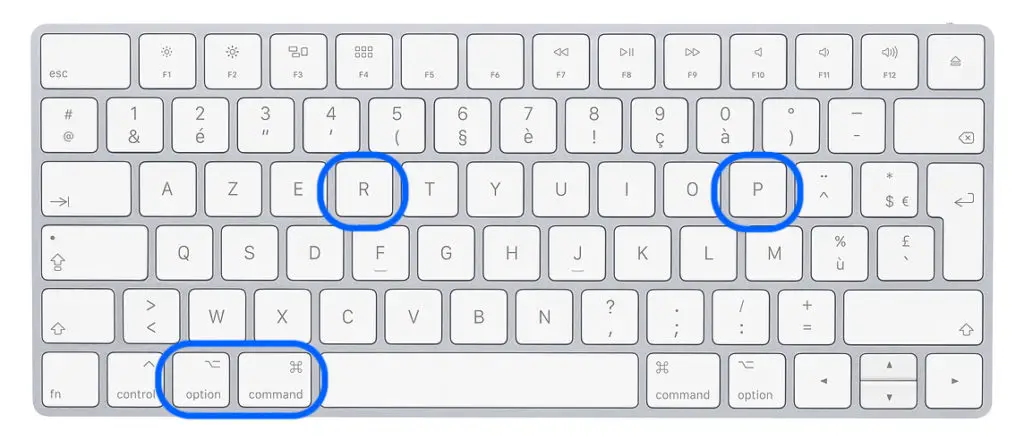
Pokud se váš Macbook Air již nezapne a zasekne se na černé obrazovce, přeinstalujte si macOS
Někdy se vyskytne problém se softwarem, který způsobí, že se obrazovka zasekne na černém pozadí. Abyste se tomuto problému vyhnuli, ujistěte se, že jsou všechny nejnovější verze vašich aplikací aktuální. Zkontrolujte také, zda je MacOS stažen do své nejnovější verze. Před aktualizací systému MacOS budete muset provést následující kroky:
- Proveďte úplnou zálohu svého zařízení Macbook Air pomocí Time Machine. Máte také možnost ukládat svá data na externí zařízení, jako jsou USB klíče nebo externí pevný disk, nebo dokonce pomocí Icloud.
- Zkontrolujte, zda je vaše zařízení Macbook Air kompatibilní s nejnovější verzí MacOS
- V zařízení Macbook budete muset ušetřit místo, aby nejnovější verze MacOS lze nainstalovat, aniž by došlo k jakémukoli problému.
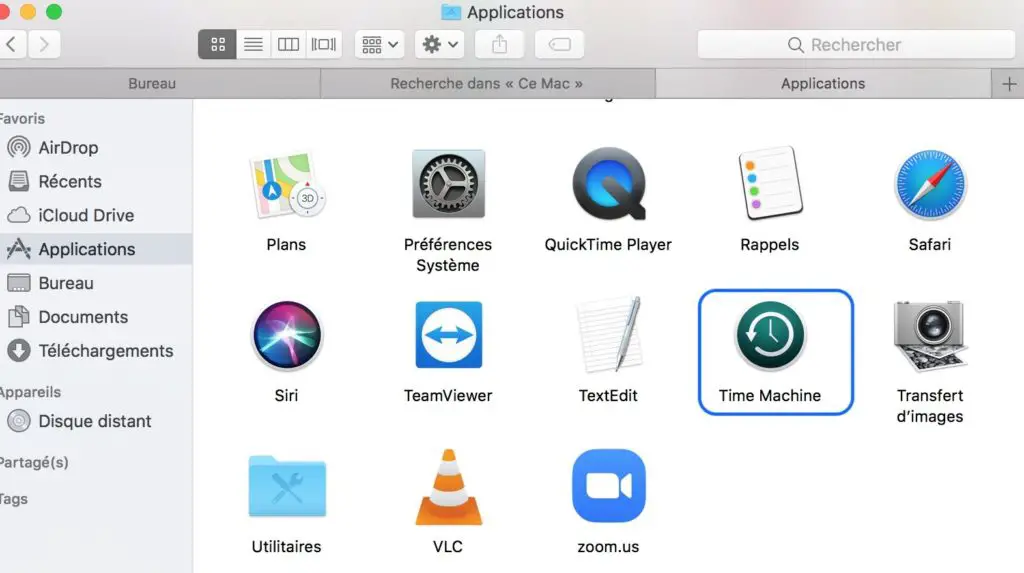
Zkontrolujte možnosti baterie a zobrazení svého Macbooku Air
- Zkontrolujte, zda jas obrazovky je dostatečně silná, aby mohla být osvětlena. Ve skutečnosti čím více stisknete klávesu pro snížení jasu, tím bude obrazovka tmavší, dokud nezčerná. Stiskněte tedy tlačítko pro zvýšení jasu který je vlevo nahoře na vaší vestavěné klávesnici, abyste se ujistili, že nejde o problém s osvětlením.
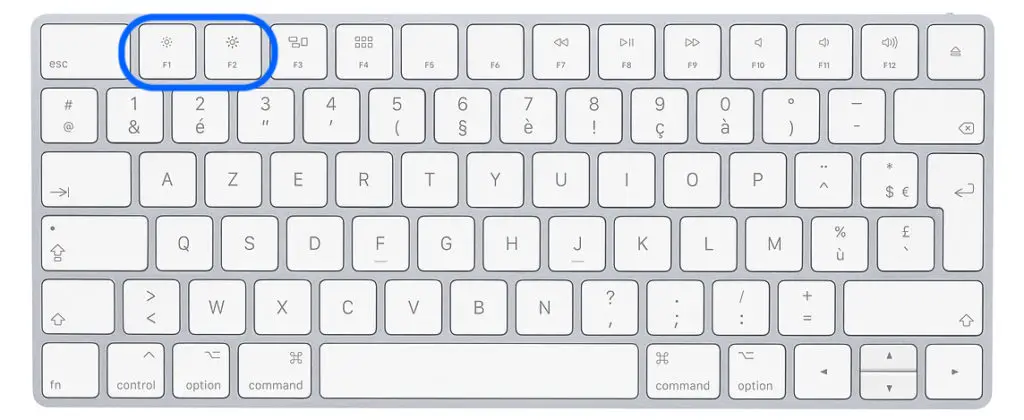
- Zkontrolujte také, zda je nabíjecí kabel v dobrém stavu. Jakmile se ujistíte, že není poškozený, zkontrolujte, zda nabíječka vytváří a zelené světlo při připojení.
- Zkontrolujte, zda tlačítko napájení (nebo tlačítko Power) funguje dobře: Chcete -li to provést, stačí stisknout tlačítko a zjistit, zda nezůstane stisknuto nebo odolávat tlaku.
- Poslechem hluku, který vydává ventilátor a motor při spuštění zařízení, zkontrolujte, zda se počítač Macbook Air spouští. Pokud nedojde k žádnému hluku, je buď vaše zařízení Macbook Air vybité, nebo je vadná baterie. Chcete -li zkontrolovat stav baterie svého Macbooku Air, stiskněte a podržte Volba poté klikněte současně na nabídku jablko který se nachází v levé horní části obrazovky. Vyberte kartu " Systémové informace". V sekci " Zařízení „Na této kartě vyberte“ Vyživování“. Aktuální počet cyklů vaší baterie se zobrazí následovně. Maximální počet cyklů, které vaše baterie Macbooku vydrží, se liší 300 et 1000 v závislosti na modelu vašeho zařízení. Pokud potřebujete vyměnit baterii, doporučujeme vám obrátit se na odborníka. Pokud máte počítačové znalosti, je také možné objednejte si novou baterii pro své zařízení MAcbook Air a nainstalujte si ho sami do svého zařízení.
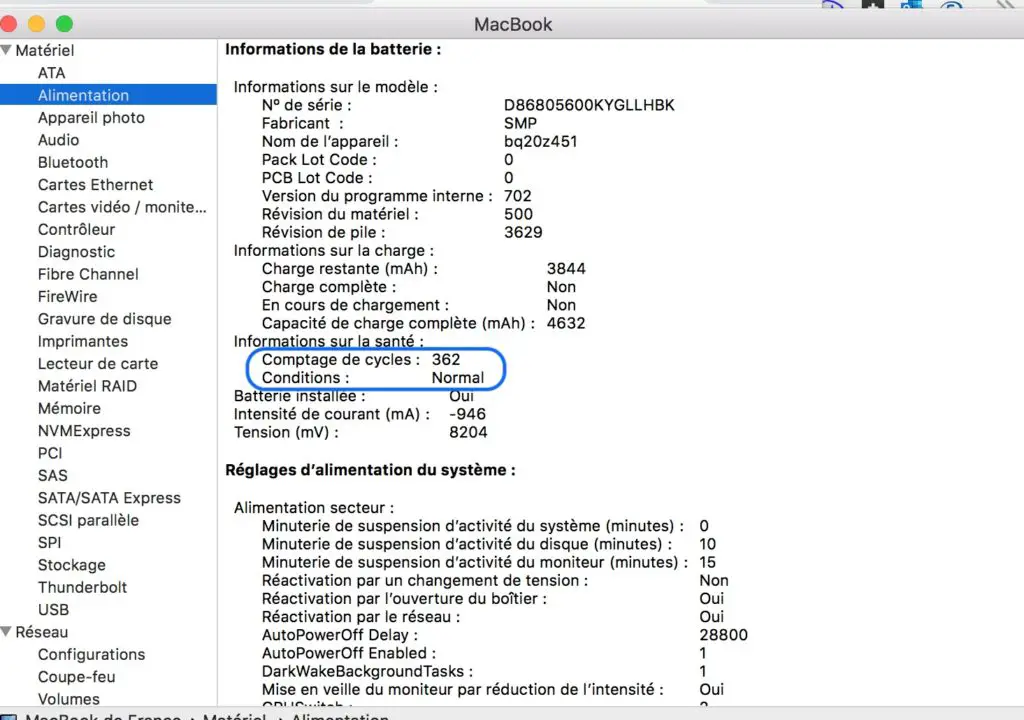
Stejný problém můžete mít se zařízením Macbook Air přilepeným na šedém pozadí. V takovém případě vám poradíme tento článek, který uvádí kroky, které je třeba provést, aby bylo možné vyřešit problém zařízení Macbook Air, které se již nespustí a uvízne na šedé obrazovce.

